Microsoft hat mit dem Insider Preview Build 14291 endlich die viel nachgefragte Erweiterungsunterstützung für den Edge-Browser gebracht. Benutzer mit Build 14291 oder höher können dem Edge-Browser jetzt neue Funktionen und Fähigkeiten hinzufügen, indem sie Erweiterungen installieren.
Obwohl derzeit nur eine begrenzte Anzahl von Erweiterungen verfügbar ist, können Sie in den nächsten Monaten mit Hunderten von Erweiterungen rechnen.
Die Installation einer Erweiterung im Edge-Browser ist ziemlich einfach. Sie müssen auf das Symbol Mehr (…) klicken, auf Erweiterungen klicken, auf Erweiterungen abrufen klicken und eine Erweiterung auf Ihren PC herunterladen. Die heruntergeladene Erweiterung muss durch Doppelklick entpackt werden. Nachdem Sie im Edge-Browser zum Abschnitt Erweiterungen navigiert sind, müssen Sie schließlich auf Erweiterungen laden klicken, die zu ladende Erweiterung auswählen und dann auf die Schaltfläche Laden klicken, um mit der Verwendung der Erweiterung zu beginnen.
Dieser Erweiterungsfehler konnte nicht in Microsoft Edge geladen werden
Wenn Sie eine Erweiterung im Edge-Browser installieren, erhalten Sie manchmal Diese Erweiterung konnte nicht geladen werden Error. Der Fehler tritt auf, wenn Edge eine ausgewählte Erweiterung aufgrund einer fehlenden oder beschädigten Datei nicht laden kann.
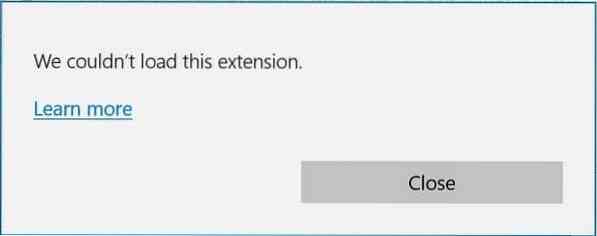
Wenn Sie auch die Fehlermeldung "Diese Erweiterung konnte nicht geladen werden" erhalten, können Sie die folgenden Anweisungen befolgen, um die Erweiterung ohne den Fehler zu installieren.
Methode 1
Wenn Sie eine heruntergeladene Erweiterung entpacken, indem Sie darauf doppelklicken oder im Edge-Browser auf die Schaltfläche Ausführen klicken, erstellt das selbstextrahierende Paket automatisch einen Ordner der Erweiterung.
Wenn Sie die Fehlermeldung "Diese Erweiterung konnte nicht geladen werden" erhalten, löschen Sie bitte den Ordner der Erweiterung, die Sie nicht installieren können. Nachdem der Ordner gelöscht wurde, doppelklicken Sie auf die Datei der Erweiterung, um eine neue Kopie des Ordners der Erweiterung zu erhalten. Sie sollten die Erweiterung jetzt ohne den Fehler laden können.
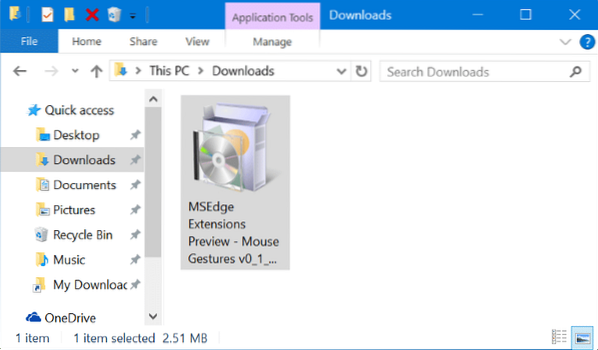
Methode 2
Der Fehler „Diese Erweiterung konnte nicht geladen werden“ erscheint, wenn eine oder mehrere Dateien einer Erweiterung beschädigt sind oder fehlen. Es ist also eine gute Idee, die heruntergeladene Erweiterungsdatei zu löschen und eine neue Kopie derselben herunterzuladen, wenn der Fehler auch nach Befolgen der in Methode 1 genannten Anweisungen weiterhin besteht.
 Phenquestions
Phenquestions


